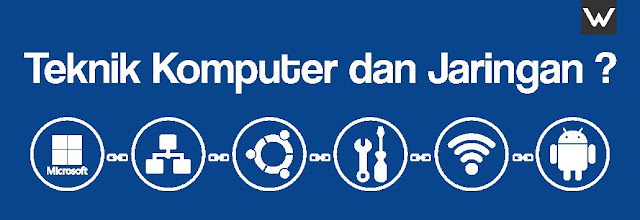Belajar Microsoft Excel Pemula

Memulai Microsoft Excel Untuk memulai menggunakan aplikasi Microsoft Excel, ada beberapa cara yang bisa Anda gunakan diantaranya adalah sebagai berikut : 1. Cara Pertama Nyalakan Komputer terlebih dahulu Klik tombol Start pada Taskbar Komputer Pilih menu All Program, Pilih Microsoft Office Kemudian klik Microsoft Excel 2007 2. Cara Kedua Nyalakan Komputer terlebih dahulu Double Klik icon Microsoft Excel 2007 yang ada pada Desktop Komputer Anda. 3. Cara Ketiga Nyalakan Komputer terlebih dahulu Tekan kombinasi tombol Windows (bendera di pojok kiri bawah) dan tombol R secara bersamaan (Wndows+R), maka akan muncul kotak dialog kecil di pojok kiri bawah. Ketikkan Excel kemudian tekan tombol Enter. Anda bebas memilih cara memulai Microsoft Excel diatas sesuai dengan selera Anda, yang terpent...